Bulanık Olmadan Daha Net ve Keskin Görüntülere Sahip Olmak İçin Fotoğraf HD Nasıl Yapılır
Yüksek kaliteli fotoğraflar çekmek, fotoğrafçılığın önemli bir yönüdür. Ancak yalnızca bazıları fotoğrafların nasıl HD ve profesyonel hale getirileceğini biliyor. İyi haber şu ki, herkes basit ipuçları ve püf noktalarıyla fotoğraflarının HD görünmesini sağlayabilir. Bu gönderi, fotoğraflarınızın daha keskin, daha hassas ve daha canlı görünmesini sağlama konusunda pratik tavsiyeler sağlayacaktır. Böylece, başkalarıyla fotoğraf paylaştığınızda öne çıkan, düşük kaliteli bir fotoğraf HD'si oluşturabilirsiniz.
Kılavuz Listesi
Bölüm 1: Web Sitesinde Fotoğraf Kalitesini HD'ye Yükseltmenin 2 Yolu [Çevrimiçi] Bölüm 2: Photoshop ile Görüntü Çözünürlüğünü HD'ye İyileştirin [Windows/Mac] Bölüm 3: Cep Telefonlarında HD Fotoğraflar Nasıl Yapılır [Android/iOS] Bölüm 4: Fotoğraf HD Yapmayla İlgili SSSBölüm 1: Web Sitesinde Fotoğraf Kalitesini HD'ye Yükseltmenin 2 Yolu [Çevrimiçi]
1. AnyRec AI Görüntü Yükseltici
AnyRec AI Image Upscaler, fotoğrafları HD yapmak için kayıt gerektirmeyen ücretsiz bir çevrimiçi araçtır. Bu araç, görüntüleri 800%'ye kadar yükseltmenize yardımcı olabilir. AnyRec'in yardımıyla fotoğraf HD ve 4K yapabilirsiniz. Ve önizleme özelliği, heykellerin ölçeklendirilmesinden önce ve sonra aynı anda karşılaştırma yapmanıza olanak tanır.
Özellikleri:
- Görüntü çözünürlüğünü artırmak için AI teknolojisine sahip olun.
- Dört farklı seçenekle resim kalitesini artırın.
- Yüksek çözünürlük için çeşitli görüntü formatlarını destekleyin.
- Yükseltilmiş fotoğrafı karşılaştırmak için bir önizleme penceresine sahip olun.
Aşama 1.AnyRec web sitesini açtığınızda görsellerinizi yüklemek için iki seçeneğiniz vardır. "Fotoğraf Yükle" butonuna tıklayabilir veya görüntüleri belirlenen çerçeveye sürükleyip bırakabilirsiniz.
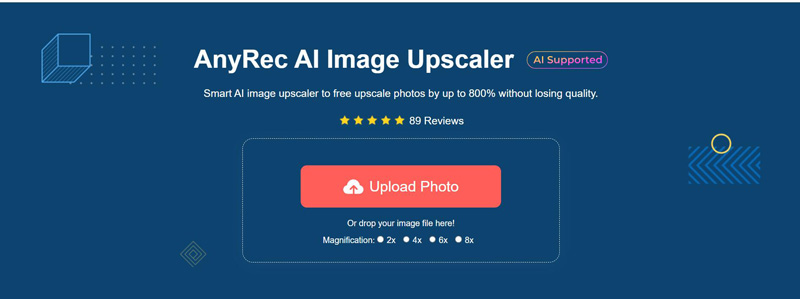
Adım 2.Yükseltme görüntülerinin dört büyütme düzeyi vardır: 2X, 4X, 6X ve 8X. Ancak, büyütülemeyen bir görüntü için 6X veya 8X seçeneğini seçerseniz tanımanın düzeltilmesi gerekebileceğini unutmamak önemlidir.
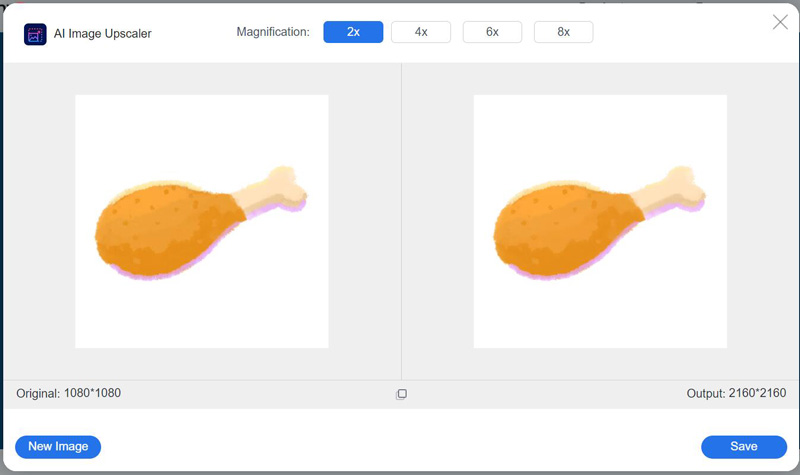
Aşama 3.Büyütmeyi seçtiğinizde görüntü büyütülecektir. Orijinaliyle karşılaştırmak için farenizi görselin üzerine getirebilirsiniz. Sonuçlardan memnun kaldığınızda, HD fotoğrafınızı indirmek için "Kaydet" düğmesini tıklayın.
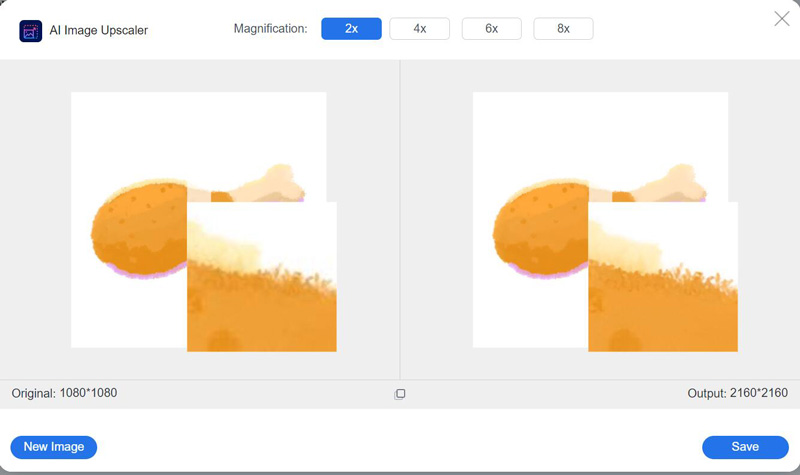
2.Canva
Canva, kullanıcıların HD fotoğraflar çekmesine olanak tanıyan popüler bir çevrimiçi grafik tasarım aracıdır. Geniş bir şablon, grafik, resim ve yazı tipi kitaplığıyla sezgisel, kullanıcı dostu bir arayüz sunarak fotoğraf düzenlemeyi kolay ve eğlenceli hale getirir. Ancak üyelik aboneliği gerektiren bazı özellikler vardır.
Aşama 1.Geliştirmek istediğiniz fotoğrafı, sol paneldeki "Yüklemeler" butonuna tıklayarak ve fotoğrafı bilgisayarınızdan seçerek yükleyin. Fotoğraf yüklendikten sonra tasarım tuvaline sürükleyip bırakın.
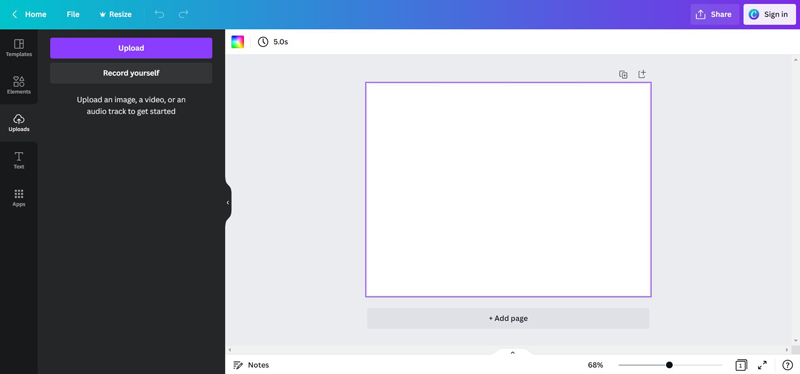
Adım 2.Fotoğrafı tıklayıp seçin ve ardından üst araç çubuğundaki "Resmi düzenle" düğmesini tıklayın. Fotoğrafa uygulanacak çeşitli filtreler göreceksiniz. Daha sonra "Otomatik İyileştirme" düğmesini tıklayabilirsiniz.
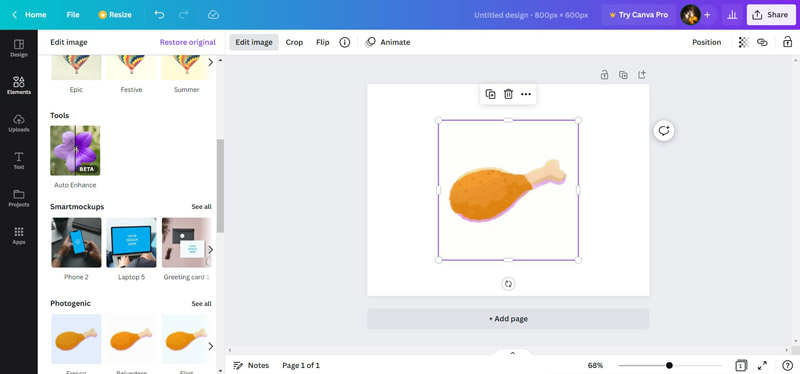
Aşama 3.Filtreyi uyguladıktan sonra bir kaydırıcı var; filtrenin gücünü değiştirmek için bunu kullanabilirsiniz. Değişikliklerden memnun kaldığınızda, fotoğrafı kaydetmek için üstteki "Dosya" bölümünden "İndir" düğmesini tıklayın.
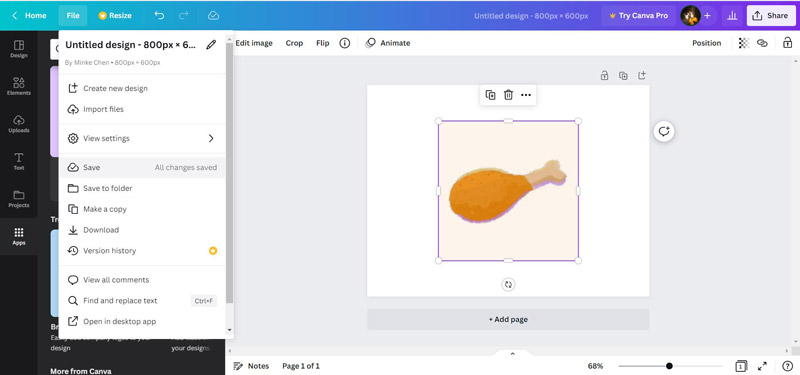
Bölüm 2: Photoshop ile Görüntü Çözünürlüğünü HD'ye İyileştirin [Windows/Mac]
Photoshop, Adobe tarafından geliştirilen ve grafik tasarım, görüntü düzenleme ve dijital sanat için yaygın olarak kullanılan güçlü bir yazılım programıdır. Çeşitli araç ve özellikleri kullanarak görüntüler oluşturmanıza ve değiştirmenize olanak tanır. Yani bunu kullanmak çok basit görüntü geliştirici Fotoğrafları daha HD hale getirmek için.
Aşama 1.Fotoğrafı Photoshop'ta açın: Photoshop'u başlatın ve HD yapmak istediğiniz fotoğrafı açın. Daha sonra ana ekranın üst kısmındaki "Filtre" butonuna tıklayabilirsiniz.
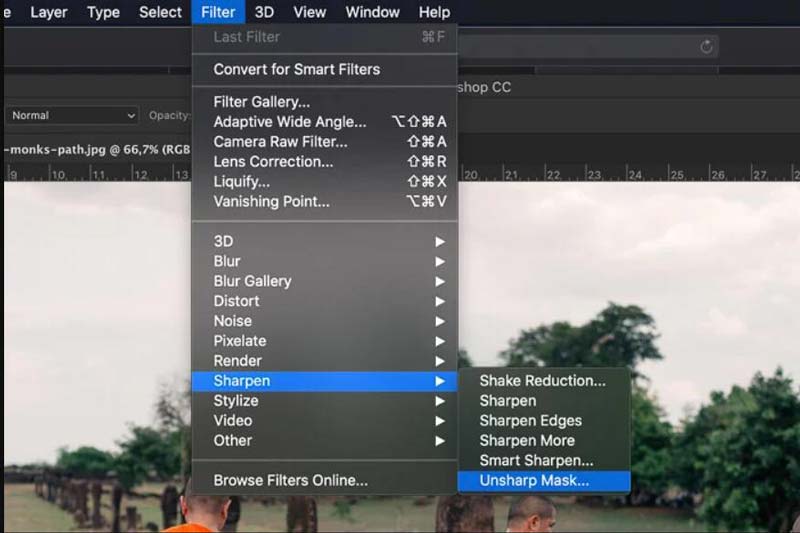
Adım 2.Filtre açılır listesinde Keskinleştir düğmesini tıklayın. HD fotoğraflar oluşturmak için "Akıllı Keskinleştirme" ve "Keskinliği Azaltma Maskesi" filtrelerini kullanabilirsiniz. Daha sonra Miktarı, Yarıçapı ve Eşiği ayarlayabilirsiniz.
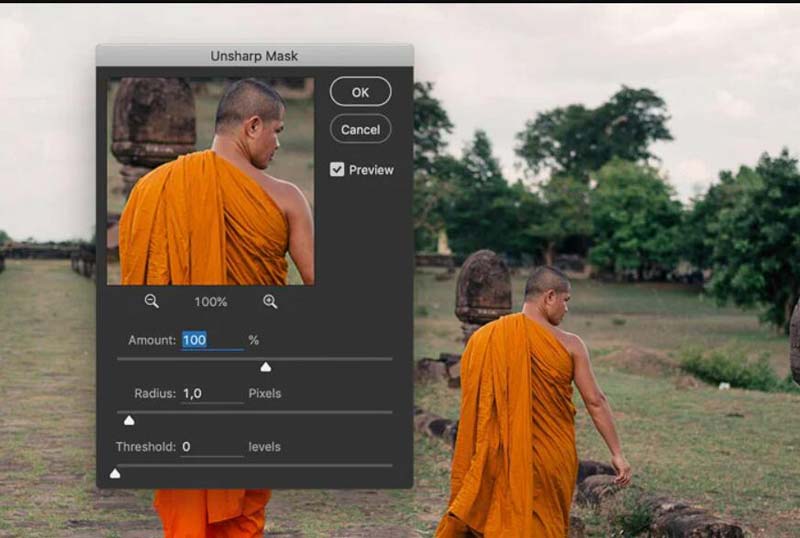
Aşama 3.Ayarları yaptıktan sonra "Tamam" butonuna tıklayın. Daha sonra ekranın üst kısmında yer alan “Kaydet” butonundan Kaydet butonuna tıklayabilirsiniz. Fotoğrafı farklı boyutlarda ve daha yüksek çözünürlükte "kaydedebilirsiniz".
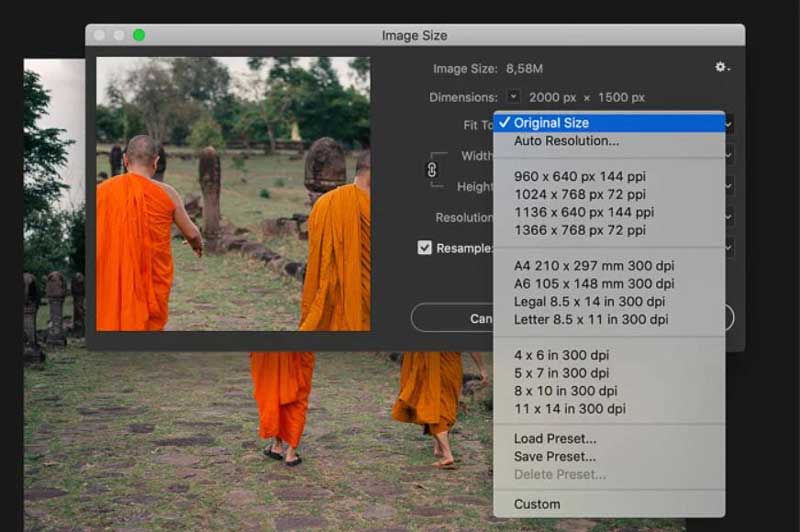
Bölüm 3: Cep Telefonlarında HD Fotoğraflar Nasıl Yapılır [Android/iOS]
1.iOS Cihazı
Bir iOS cihazı kullanıyorsanız Kamera ayarlarını doğrudan değiştirebilirsiniz. Fotoğraf çekmeden önce kamera ayarlarınızın yüksek kalite için optimize edildiğinden emin olun. Yüksek Verimlilik, fotoğraf çekimi için daha yüksek çözünürlüktür. Ancak bazen ihtiyacınız olabilir HEIC'yi JPG'ye dönüştür açmak veya paylaşmak için.
2.Android/iOS
Android ve iPhone'unuzun çözünürlüğünü artırmak istiyorsanız, HD fotoğraflar oluşturmak için bazı üçüncü taraf yazılımları kullanabilirsiniz. Snapseed veya PicsArt gibi bazı uygulamalar fotoğrafları keskinleştirmenize ve temizlemenize yardımcı olabilir.
Bölüm 4: Fotoğraf HD Yapmayla İlgili SSS
-
Düşük çözünürlüklü bir fotoğrafı HD fotoğrafa dönüştürebilir miyim?
Hayır. Ne yazık ki, düşük çözünürlüklü bir fotoğrafın çözünürlüğünü artırarak onu gerçekten HD hale getiremezsiniz. Düşük çözünürlüklü bir fotoğrafın görünümünü iyileştirebilecek yazılım programları ve teknikleri olsa da, orijinal görüntüde bulunmayan ayrıntıları ekleyemezler.
-
HD fotoğraflar için en iyi dosya formatı nedir?
HD fotoğraflar için en iyi dosya formatı genellikle dosya boyutu ile görüntü kalitesini dengeleyen, yaygın olarak desteklenen bir format olan JPEG'dir. Ancak profesyonel kullanımda daha yüksek görüntü kalitesi ve daha fazla düzenleme esnekliği sunması nedeniyle RAW veya TIFF formatları tercih edilebilir.
-
Ham bir fotoğrafı HD fotoğrafa dönüştürebilir miyim?
Ham fotoğrafların AnyRec Video Converter, Adobe Photoshop veya Lightroom gibi özel yazılımlarla işlenmesi HD'ye dönüştürülebilir. Ortaya çıkan görüntü yüksek bir çözünürlüğe ve kaliteye sahip olacak ancak aynı zamanda dosya boyutu olarak orijinal ham dosyadan daha kapsamlı olacaktır.
Çözüm
Farklı platform ve cihazlarda HD fotoğraf yapmayı öğrendiniz. Resimlerinizi yükseltmek için Photoshop gibi profesyonel yazılımları kullanabilirsiniz. Ancak yazılımı kalan özellikler olmadan indirmek istemiyorsanız en iyi yol AnyRec AI Image Upscaler Online'ı kullanmaktır. Doğrudan yapabilirsiniz fotoğraf çözünürlüğünü çevrimiçi olarak ücretsiz olarak artırın herhangi bir web sitesinde.
